იპოვეთ ქვემოთ საუკეთესო და დადასტურებული პრობლემების მოგვარების იდეები, რათა მოაგვაროთ „iPhone ჩარჩენილი სასწრაფო დახმარების SOS“ პრობლემა.
iOS 10-ით და ახალი iOS გამოცემებით დაწყებული, Apple-მა შემოიტანა Emergency SOS ფუნქცია. ეს საშუალებას გაძლევთ შეატყობინოთ თქვენს რეგიონში გადაუდებელი დახმარების სამსახურის შესაბამის ორგანოს, როდესაც შეხვდებით საგანგებო სიტუაციებს, როგორიცაა ავტოავარია, ხანძარი, ძარცვა, ავადმყოფობა და ა.შ.
ასევე, iPhone აცნობებს სასწრაფო კონტაქტი Apple Health აპზე თქვენი ადგილსამყოფელის შესახებ შეტყობინებით. თუმცა, ახლახან ბევრმა მომხმარებელმა შეატყობინა გაყინული გადაუდებელი დახმარების SOS-ის შესახებ, მაშინაც კი, როდესაც თქვენ ასრულებთ ზარს სასწრაფო დახმარების ოპერატორებთან.
წაიკითხეთ იმის გასარკვევად, თუ როგორ შეგიძლიათ თავი დააღწიოთ ამ შემაშფოთებელ iPhone-ს, რომელიც SOS საკითხზეა ჩარჩენილი და დაუბრუნდეთ თქვენს ჩვეულებრივ სამუშაოს.
ასევე წაიკითხეთ:რატომ ამბობს ჩემი ტელეფონი „მხოლოდ გადაუდებელი ზარები“?
iPhone-ის ჩარჩენის შესაძლო მიზეზები გადაუდებელ SOS-ზე
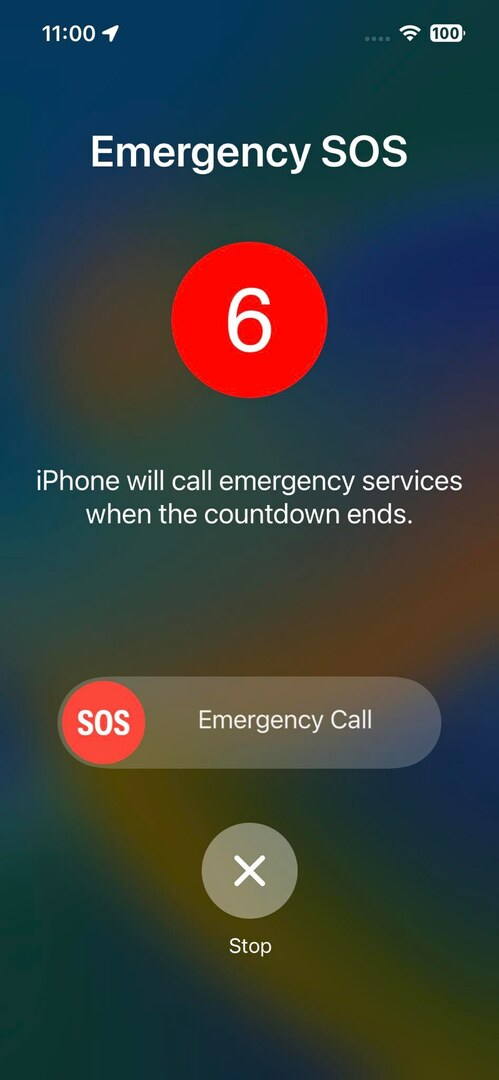
იპოვეთ ქვემოთ ცნობილი მიზეზები, რომლებიც იწვევს iPhone-ის SOS-ის პრობლემას:
- Emergency SOS ფუნქციის უცნობობა იწვევს შემთხვევით გააქტიურებას და არ იცის რა უნდა გააკეთოს შემდეგ.
- ძველი iPhone-ის გამოყენება, რომელიც შეიცავს გაუმართავ ღილაკებს, როგორიცაა ხმის გაზრდა, ხმის შემცირება ან გვერდითი ღილაკი.
- პრობლემები iPhone-ის სენსორულ ეკრანთან, როგორიცაა რეაგირების ნაკლებობა ან წყვეტილი ხარვეზები.
- თქვენ სცადეთ iOS jailbreak პროცესი, მაგრამ არ დაიცავით სწორი სამუშაო პროცესი.
- iOS განახლდა კორუმპირებული განახლების ფაილებით.
ზემოაღნიშნული მიზეზების გარდა, არსებობს მრავალი უცნობი მიზეზი შეცდომის მიღმა „iPhone არის ჩარჩენილი საგანგებო SOS-ზე“.
ასევე წაიკითხეთ:15 საუკეთესო iOS 16 Beta 3 ფუნქცია, რომელიც ახლავე უნდა სცადოთ
iPhone ჩარჩა გადაუდებელ SOS-ზე: საუკეთესო გამოსწორებები
ქვემოთ იპოვნეთ დადასტურებული გამოსწორებები, რომლითაც შეგიძლიათ სცადოთ თქვენი iPhone-ის ამოღება გადაუდებელი SOS რეჟიმიდან:
1. შეაჩერე შენი მდებარეობის ხელით გაზიარება
თქვენს iPhone-ზე გადაუდებელი SOS სტატუსის გამორთვისთვის, თქვენ უნდა შეასრულოთ ეს ნაბიჯები დასრულების შემდეგ გადაუდებელი ზარი პირველი მოპასუხის დახმარების მაგიდასთან:
- The სამედიცინო პირადობის მოწმობა ეკრანი გამოჩნდება გადაუდებელი ზარის დასრულების შემდეგ.
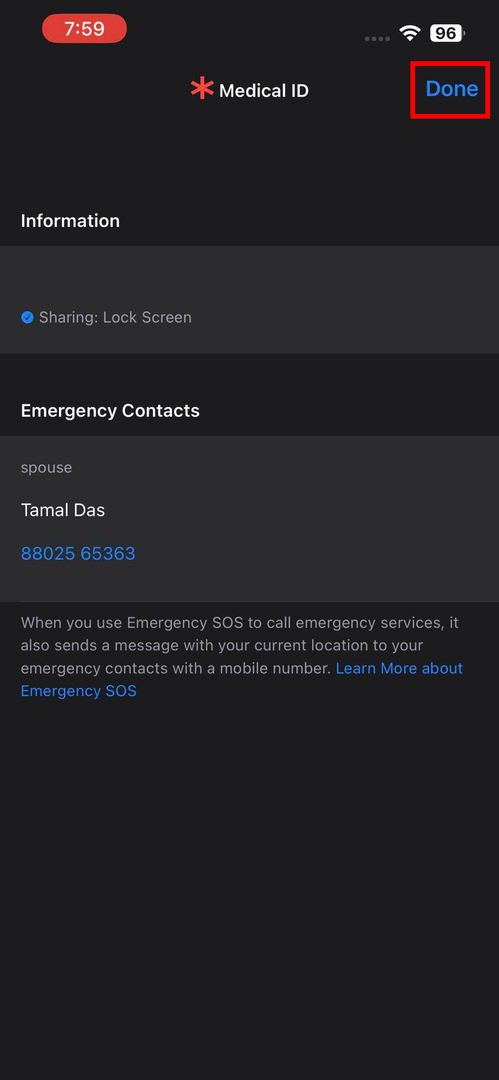
- აირჩიეთ შესრულებულია ვარიანტი სამედიცინო პირადობის ფანჯრის ზედა მარჯვენა კუთხეში.
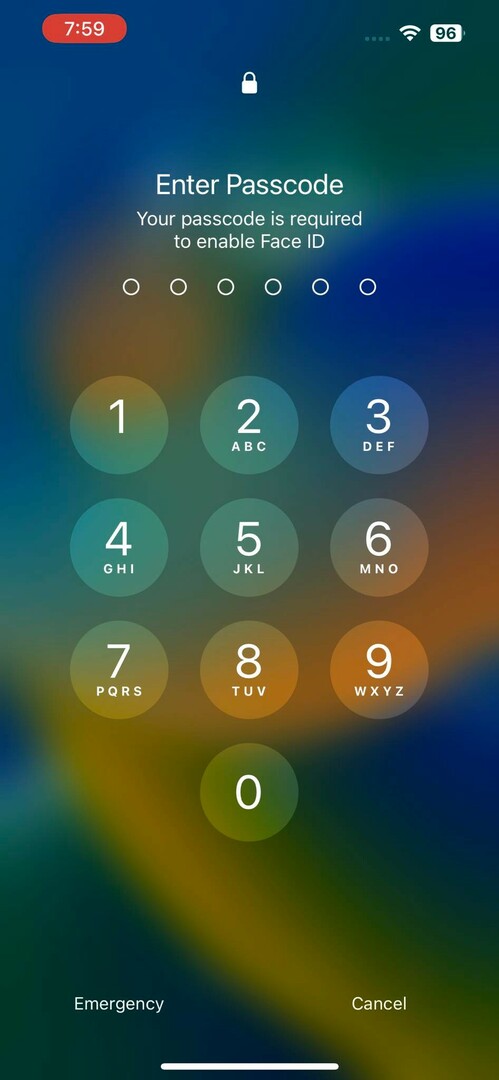
- განბლოკეთ iPhone პაროლის ან PIN-ის შეყვანით.
- შეეხეთ მოწყობილობის დრო.
- თქვენ შეხვალთ Emergency SOS ეკრანზე.
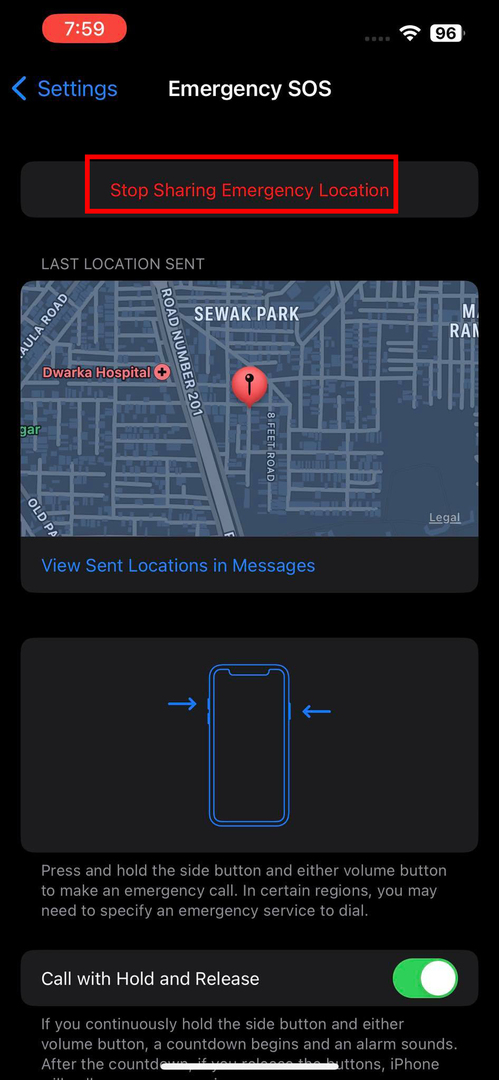
- აი, აირჩიე შეწყვიტე გადაუდებელი მდებარეობის გაზიარება ვარიანტი.
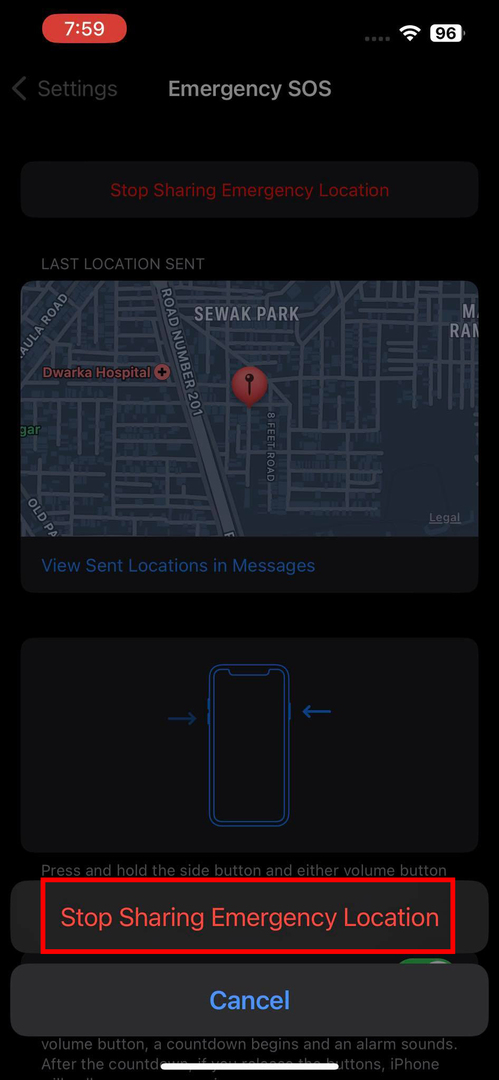
- ისევ აირჩიეთ შეწყვიტე გადაუდებელი მდებარეობის გაზიარება ბოლოში დადასტურების ამომხტარ ფანჯარაში.
ამ ნაბიჯების შესრულებით, შეგიძლიათ გამორთოთ რეალურ დროში მდებარეობის გაზიარება, ისევე როგორც გადაუდებელი SOS ღონისძიება.
ასევე წაიკითხეთ:როგორ ჩართოთ ზუსტი მდებარეობა iPhone-სა და iPad-ზე
2. გამორთეთ სასწრაფო დახმარების SOS iOS პარამეტრების აპიდან
მას შემდეგ რაც დაასრულებთ სასწრაფო დახმარების SOS ზარს პირველ მომხმარებლებთან და განბლოკავთ თქვენს iPhone-ს თქვენი PIN-ის გამოყენებით, შეგიძლიათ მიიღოთ ზომები, რათა თავიდან აიცილოთ ფუნქციის შემთხვევით გააქტიურება შემდეგი ნაბიჯებით:
- გახსენით iOS პარამეტრები აპლიკაცია თქვენს iPhone-ზე და შეეხეთ გადაუდებელი SOS დაყენება.
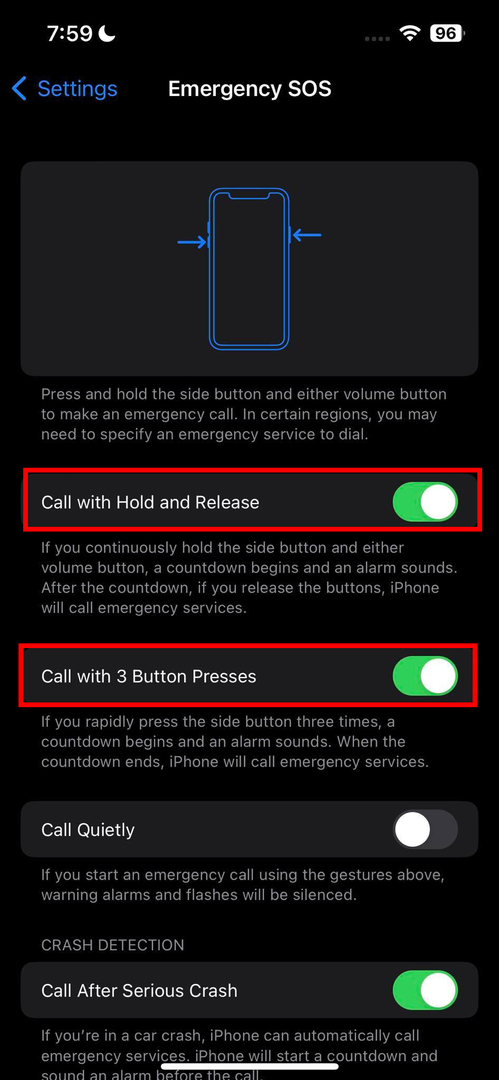
- გადაუდებელი SOS ფანჯარაში ყოფნისას გამორთეთ შემდეგი პარამეტრები:
- ზარი 3 ღილაკის დაჭერით
- დარეკეთ დაჭერით და გამოუშვით
- iPhone დროის ჩვენება შეიცვლება ნორმალურად წითელიდან.
- ახლა შეგიძლიათ ჩართოთ გადაუდებელი პარამეტრები, თუ გსურთ გამოიყენოთ ეს ფუნქცია მომავალში.
3. გაასუფთავეთ iPhone სენსორული ეკრანი
თუ თქვენ არ შეგიძლიათ გამორთოთ გადაუდებელი SOS ღონისძიების დაჭერით Stop (X) ღილაკი ეკრანის ბოლოში, ეს შეიძლება გამოწვეული იყოს ეკრანის უპასუხოდ. iPhone სენსორულ ეკრანს შეუძლია შეწყვიტოს რეაგირება ცხიმიანი ლაქების ან წყლის გაჟონვის გამო. ასეთ შემთხვევაში, თქვენ უნდა გაასუფთაოთ ეკრანი სუფთა და რბილი ბამბის ქსოვილით. ახლა სცადეთ ხელახლა შეაჩეროთ Emergency SOS ღილაკზე Stop (X) შეხებით.
4. გამორთეთ და ჩართეთ iPhone
პრობლემის გადასაჭრელად „iPhone-ს გადაუდებელი დახმარების SOS-ზე ჩარჩენა“, შეგიძლიათ გამორთოთ თქვენი iPhone, დაელოდოთ დაახლოებით 30 წამს მოწყობილობის გაგრილებას და ისევ ჩართოთ. მიჰყევით ამ ნაბიჯებს თქვენი iPhone-ის გამორთვისთვის:
- გახსენით iOS პარამეტრები აპლიკაციას და შეეხეთ გენერალი.
- გადაახვიეთ ქვევით ბოლოში გენერალი პარამეტრების ეკრანზე და შეეხეთ Გათიშვა ღილაკი.
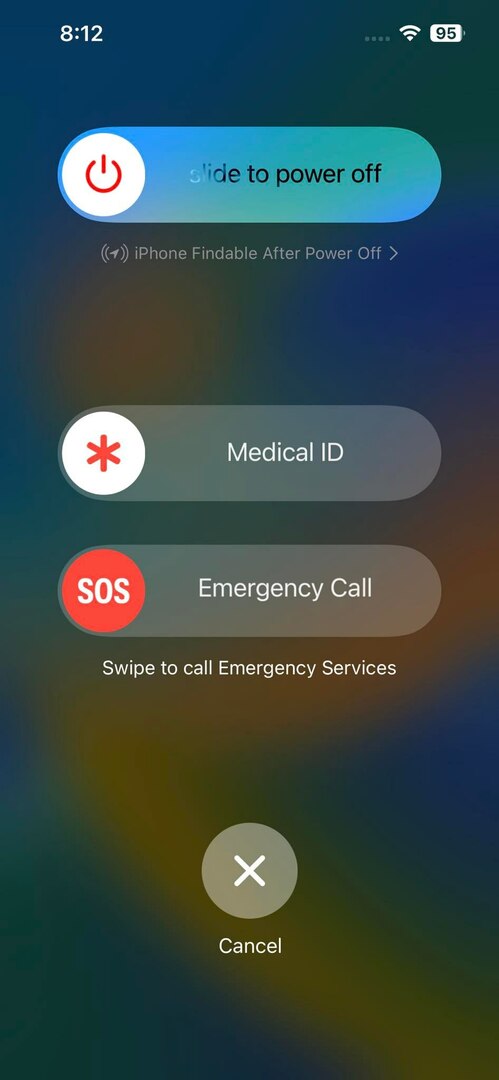
- წინააღმდეგ შემთხვევაში, დააჭირეთ ერთდროულად Ხმის დაწევა და დაიძინე/გაღვიძების ღილაკი სანამ არ დაინახავთ გადაიტანეთ გამორთვაზე სლაიდერი.
- გაასრიალეთ ზემოთ ღილაკი მარცხნიდან მარჯვნივ, რათა გამორთოთ მოწყობილობა.
5. აიფონის იძულებითი გადატვირთვა
iPhone-ის იძულებითი გადატვირთვის სხვადასხვა გზა არსებობს. მეთოდი განსხვავდება iPhone მოდელისა და iOS ვერსიის მიხედვით. ჩვეულებრივ, თქვენ უნდა დააჭიროთ ხმის ამაღლება, შემცირება და გვერდითი ღილაკები სპეციალური თანმიმდევრობით, რათა აიძულოთ გადატვირთვა.
წაიკითხეთ იძულებით გადატვირთეთ iPhone ან iPad iPhone-ის ან iPad-ის გაყინული ან ჩაკეტილი ეკრანის სტატიის შესწორება, რათა იპოვოთ იძულებითი გადატვირთვის ნაბიჯები iPhone-ის ყველა მოდელისთვის.
6. განაახლეთ iPhone კომპიუტერის ან Mac-ის გამოყენებით
იმ პრობლემის გადასაჭრელად, რომელიც გამოწვეულია „iPhone-ს გადაუდებელი დახმარების SOS-ზე“ გამოწვეული გაუმართავი iOS განახლებით, შეგიძლიათ კვლავ სცადოთ თქვენი iPhone-ის განახლება კომპიუტერის ან Mac-ის გამოყენებით iTunes ან Finder აპით. აქ მოცემულია შემდეგი ნაბიჯები:
- შეაერთეთ თქვენი iPhone Mac-ზე (macOS Mojave ან უფრო ადრე) ან კომპიუტერზე მოწოდებული USB კაბელის გამოყენებით.
- გაუშვით iTunes პროგრამული უზრუნველყოფა.
- მოთხოვნის შემთხვევაში, შეეხეთ ავთენტიფიკაცია, დაშვება, ან Ნდობა Apple-ის სმარტფონზე.
- გადადით დაკავშირებული iPhone დეტალების განყოფილებაში iTunes აპში.
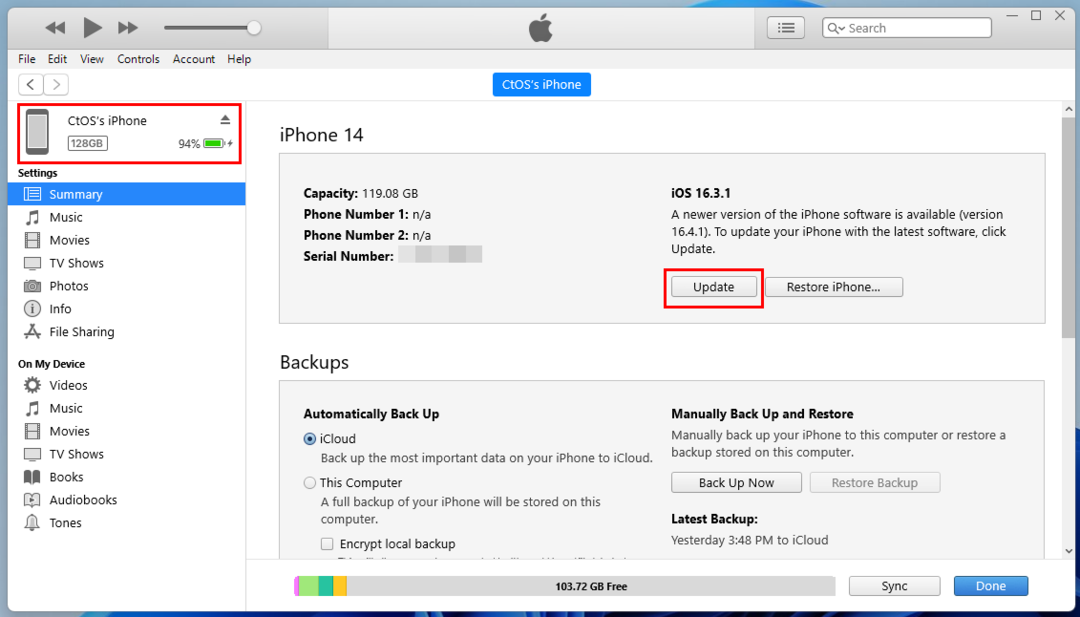
- Იპოვო განახლება ღილაკი თქვენი iPhone-ის განახლებისთვის iTunes-ის გამოყენებით.
iMac-ზე ან MacBook-ზე, რომელიც მუშაობს macOS Catalina-ზე ან უფრო ახალზე, შეგიძლიათ უბრალოდ გახსნათ Finder აპი iPhone-ის Mac-ზე USB კაბელის გამოყენებით. Finder აპმა უნდა აჩვენოს iPhone-ის სახელი მარცხენა მხარეს ნავიგაციის პანელში. დააწკაპუნეთ თქვენს iPhone-ზე Finder პროგრამულ უზრუნველყოფაზე და თქვენ უნდა იპოვოთ iPhone-ის განახლების ვარიანტი აპის ინტერფეისზე. ვარიანტები შეიძლება განსხვავდებოდეს, როგორც ეს მოცემულია ქვემოთ:
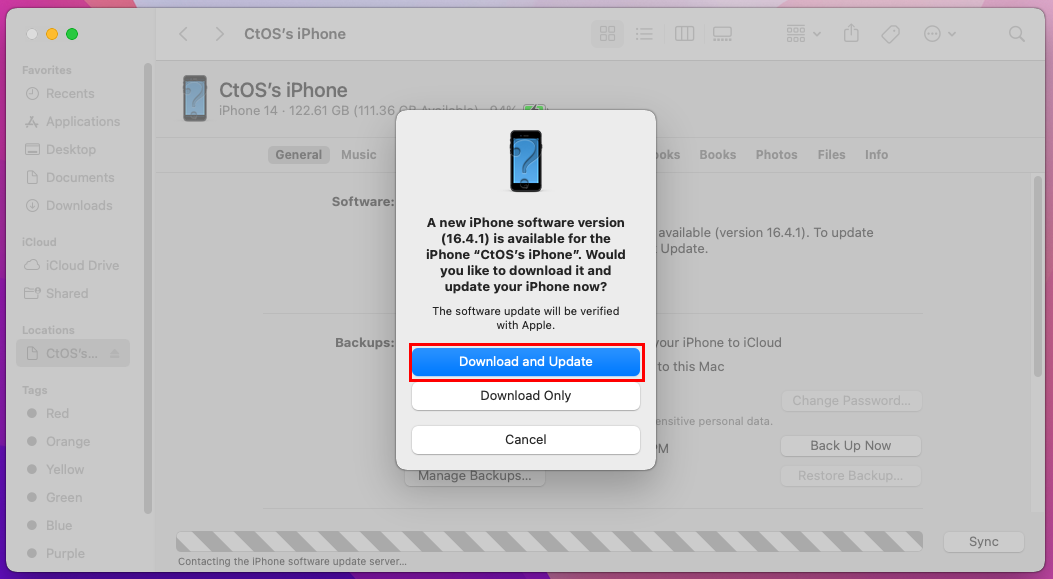
- შეამოწმეთ განახლება: ეს პარამეტრი გამოჩნდება, თუ თქვენ არ შეამოწმეთ განახლებები თქვენს iPhone-ზე Finder აპის გამოყენებით. თუ განახლება ხელმისაწვდომია, შეამჩნევთ ჩამოტვირთვის და განახლების ამომხტარ ფანჯარას.
- განახლება: ეს გამოჩნდება, თუ Finder ავტომატურად იპოვის განახლებას სინქრონიზებული iPhone-ისთვის.
7. აღადგინეთ iPhone აღდგენის რეჟიმიდან
iPhone-ის აღდგენის რეჟიმში გადასაყვანად და მოწყობილობის აღდგენის მეშვეობით iPhone ჩარჩენილი SOS-ის პრობლემის გადასაჭრელად, დაგჭირდებათ Windows PC ან Mac. თუმცა, პროცესის დაწყებამდე აუცილებელია მოწყობილობის სარეზერვო ასლის შექმნა, რადგან ეს მეთოდი წაშლის ყველა მონაცემს iPhone-ზე.
- შეაერთეთ თქვენი iPhone Mac-თან (iTunes macOS Mojave-სთვის ან უფრო ადრე, Finder macOS Catalina-სთვის ან უფრო ახალი) ან Windows კომპიუტერთან (საჭიროა iTunes-ის აპლიკაცია).
- გაუშვით მპოვნელი ან iTunes პროგრამული უზრუნველყოფა შესაბამის კომპიუტერებზე.
- მიჰყევით მითითებულ ნაბიჯებს ძალის გადატვირთვაiPhone განყოფილება, რომელიც სპეციფიკურია თქვენი iPhone მოდელისთვის, რომლითაც მოწყობილობა უნდა ჩადოთ აღდგენა რეჟიმი.
- თქვენ უნდა გაუშვათ ღილაკები, როდესაც იხილავთ USB-ს და კომპიუტერულ გრაფიკას iPhone-ზე.
- როგორც კი iPhone შემოდის აღდგენა რეჟიმში, ამომხტარი ფანჯარა გამოჩნდება Finder-ზე ან iTunes-ზე მოწყობილობის აღსადგენად.
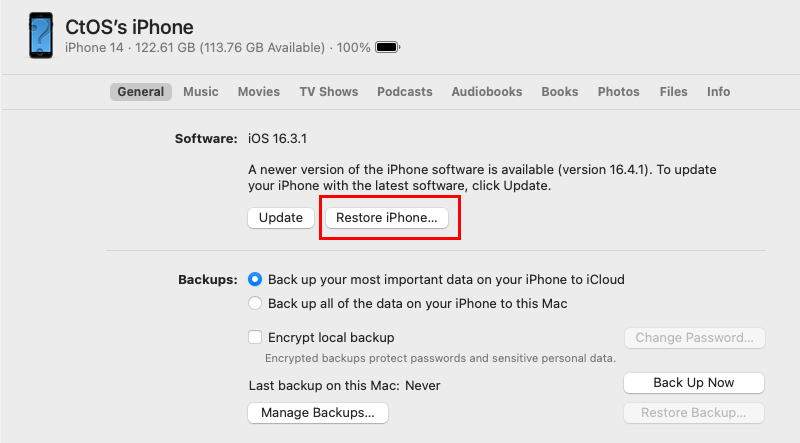
- დააჭირეთ აღდგენა ღილაკი პროცესის დასაწყებად.
- აღდგენის შემდეგ, დააყენეთ iPhone ნულიდან და აღადგინეთ მონაცემები iCloud-დან.
8. iPhone-ის ქარხნული პარამეტრების აღდგენა Find My-ის გამოყენებით
თუ თქვენ გაქვთ წვდომა Apple ID-ზე და მის პაროლზე, რომელიც გამოიყენეთ iPhone-ის დასაყენებლად, შეგიძლიათ წაშალოთ iPhone დისტანციურად. გაითვალისწინეთ, რომ ეს წაშლის ყველა მონაცემს თქვენს Apple სმარტფონზე. თუმცა, თუ ადრე ჩართეთ iCloud-ის ავტომატური სარეზერვო ასლის შექმნა iPhone-ზე, შეგიძლიათ თქვენი მონაცემების უმეტესობის აღდგენა iCloud-ის მეშვეობით.
- ნავიგაცია Იპოვე ჩემი აიფონი ვებგვერდი.
- შედით თქვენი Apple ID ან iCloud ანგარიშით და პაროლით.
- დააწკაპუნეთ ყველა მოწყობილობა ბმული გვერდის ზედა ნაწილში და აირჩიეთ თქვენი iPhone ა ჩამოსაშლელი სია.
- ვებსაიტის მარცხენა მხარეს არის iPhone დეტალების პანელი. დააწკაპუნეთ წაშალე iPhone ვარიანტი იქ.
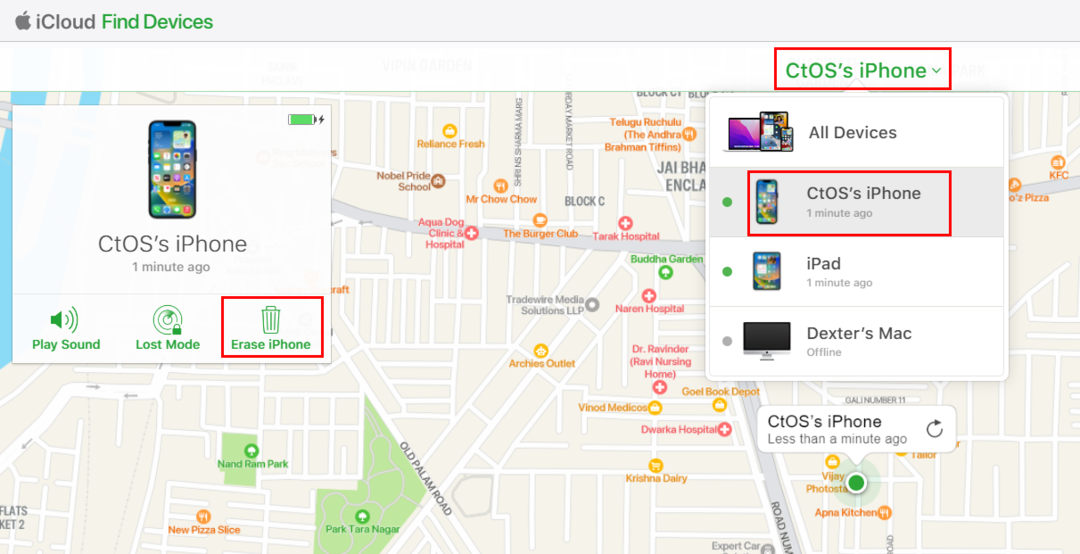
- დაადასტურეთ დისტანციური წაშლის ბრძანება არჩევით წაშლა ამომხტარ ფანჯარაში, რომელიც გამოჩნდება.
- შეიყვანეთ Apple ID-ის პაროლი დისტანციური წაშლის პროცესის დასასრულებლად.
- თქვენ შეგიძლიათ კვლავ დააყენოთ iPhone ნულიდან, როგორც კი წაშლის პროცესი დასრულდება.
Ის არის! როდესაც მოწყობილობა მთავარ ეკრანზეა, თქვენ აღარ უნდა იხილოთ შეცდომა „iPhone ჩაჭედილი საგანგებო SOS-ზე“.
9. დაუკავშირდით Apple-ის მხარდაჭერის გუნდს
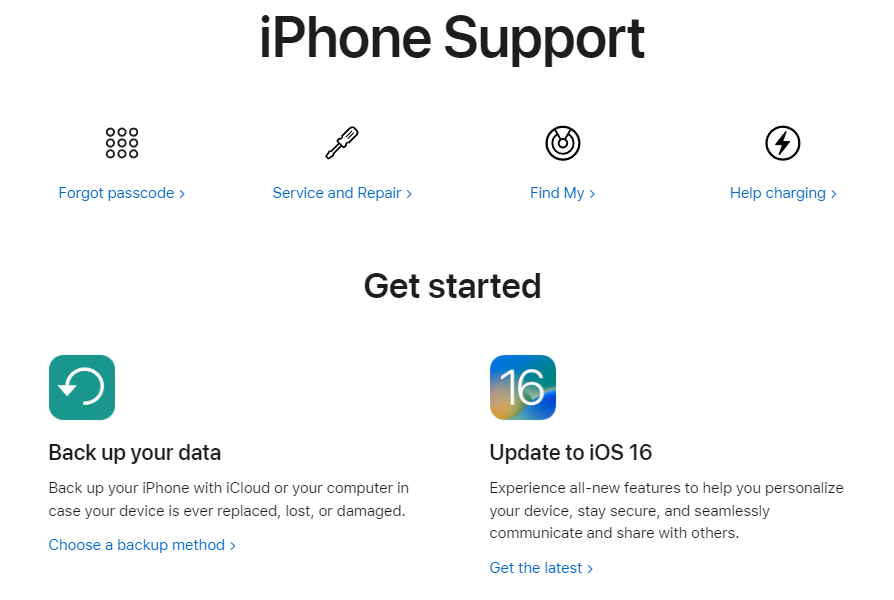
თუ ზემოაღნიშნული პრობლემების მოგვარების სტრატეგიები არ დაგეხმარებათ „iPhone-ს გადაუდებელი დახმარების SOS-ზე ჩარჩენილი“ პრობლემის გადაჭრაში, გირჩევთ, მიმართოთ პროფესიონალურ დახმარებას Apple Support-ისგან. თქვენ შეგიძლიათ დაუკავშირდეთ მათ ეწვიეთ მხარდაჭერა. Apple. კომ ვებგვერდი.
ხშირად დასმული კითხვები
შეიძლება თუ არა გადაუდებელი SOS-ის გამორთვა?
რა თქმა უნდა! თქვენ გაქვთ შესაძლებლობა სამუდამოდ გამორთოთ სასწრაფო დახმარების SOS iPhone-ზე. ამისათვის გადადით პარამეტრები > გადაუდებელი SOS ეკრანი და გამორთეთ შემდეგი ფუნქციები:
- დარეკეთ დაჭერით და გამოუშვით
- ზარი 3 ღილაკის დაჭერით
როგორც კი ზემოაღნიშნულს გააკეთებთ, სასწრაფო დახმარების SOS იმუშავებს მხოლოდ ავტოავარიის შემთხვევაში, რადგან თქვენ არ გამორთეთ ზარის ფუნქციონირება სერიოზული ავარიის შემდეგ.
რატომ არის ჩემი ტელეფონი ჩარჩენილი მხოლოდ SOS-ზე?
iPhone-ის გადაუდებელი დახმარების SOS-ზე ჩარჩენის მიზეზები ძირითადად უცნობია. თუმცა, შემდეგი არის ყველაზე გავრცელებული მიზეზები iPhone-ის მრავალი მომხმარებლის მიერ:
- თქვენ არ გამორთავთ საგანგებო SOS-ს
- iPhone-ის ეკრანი გატყდა ან სენსორული ეკრანი არ მუშაობს
- მოწყობილობამ დააინსტალირა არასრული განახლებები
- თქვენ არასწორად გატეხეთ მოწყობილობა
ასევე წაიკითხეთ:როგორ წავშალოთ მონაცემები iPhone-დან ან iPad-იდან გატეხილი ეკრანით
iPhone ჩაეჭიდა SOS: Final Words
თქვენს iPhone-ზე Emergency SOS შესანიშნავი ინსტრუმენტია სასწრაფო დახმარების ჯგუფის ინფორმირებისთვის, ისევე როგორც თქვენი უახლოესი ნათესავებისთვის. გამოიყენეთ იგი გონივრულად მხოლოდ მაშინ, როცა რეალურად გადაუდებელ სიტუაციაში ხართ და გჭირდებათ დახმარება თქვენი ქვეყნის, მუნიციპალიტეტის, შტატის ან ქვეყნის შესაბამისი სამაშველო ორგანოსგან.
მიჰყევით ზემოხსენებულ რჩევებს პრობლემების გადასაჭრელად, რათა მოაგვაროთ სუპერ შემაშფოთებელი iPhone, რომელიც ჩარჩენილია გადაუდებელი SOS-ზე თქვენს Apple ტელეფონზე. ასევე, კომენტარი გააკეთეთ ქვემოთ, თუ ხედავთ, რომ მე გამომრჩა სხვა მეთოდი SOS-ზე ჩარჩენილი iPhone-ის გამოსასწორებლად.
Შემდეგი, როგორ დააყენოთ გადაუდებელი SOS Google Pixel Watch-ზე.